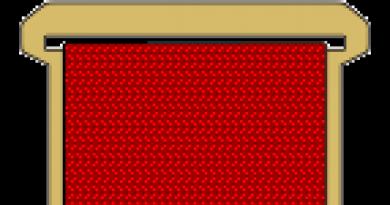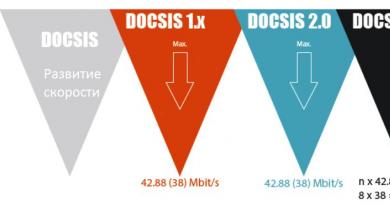سیوهای بازی در رایانه شخصی کجا هستند؟ سیوهای بازی در رایانه شخصی و اندروید کجا ذخیره می شوند. فروشگاه بازیهای Uplay کجا ذخیره میکند؟
این مقاله صرفا برای گیمرها است. از آن شما نه تنها یاد خواهید گرفت که ذخیره بازی برای ویندوز 7، XP، ویستا، ویندوز 8 در کجا قرار دارد، یا بهتر است بگوییم کجا آنها را پیدا کنید (هر کدام جایگاه خود را دارند)، بلکه چندین توصیه مفید را نیز خواهید آموخت.
برای اینکه برای هرکدام به طور جداگانه جایی که سیوهای بازی قرار دارد ننویسید، زیرا تعداد زیادی از آنها وجود دارد، به عنوان مثال استیم، آلاور، جزیره مرده، شبکه 2، Grand Theft Auto، Mine craft، Resident Evil Revelations، Sniper Ghost Warrior، Far Cry 3، Operation Flashpoint 2، Call of Juarez: Gunslinger، Terraria، Anno 1404، nfs underground، Crysis 3، Dead Island Riptide، Dead Island Riptide، War Hammer، Borderlands - می نویسم کجا آن را پیدا کنم.
بازی ها کجا ذخیره می شوند؟
- درایو “C” =>>>، “Documents and Settings” =>>>، “Your Account” =>>> “Local Settings” =>>>، “Application Data” =>>>, “Rockstar Games” -سپس نام بازی می آید.
- به عنوان مثال، در پوشه اسناد، در بخش "بازی های من"، ذخیره های مربوط به عامل 007 (جیمز باند) در آنجا ذخیره می شود.
- در خود بازی در مسیر زیر: "Game" =>>>، "out" =>>>، "Save" - به عنوان مثال، "Sniper Ghost Warrior" "پس انداز" خود را در آنجا ذخیره می کند.
برای آن ممکن است لازم باشد مکانی که ذخیره بازی در آن قرار دارد را پیدا کنید. اگر نمی توانید یک ماموریت خاص را انجام دهید، امکان دانلود (دریافت) "ذخیره ها" وجود دارد.
سپس، با قرار دادن آنها در یک پوشه خاص، می توانید بدون گذراندن قسمت دشوار، به بازی ادامه دهید.
گاهی اوقات بازیهای رایانهای با ویندوز 7 یا سیستم عامل دیگری (در حال حاضر ویندوز 8) بسیار ضعیف هستند. اگر از یک ویژه رایگان استفاده کنید، می توان این مشکل را برطرف کرد. برنامه برای .
همچنین بسیاری از افراد به تنظیمات بازی توجه نمی کنند. اگر بازی کند باشد مطمئناً انجام ماموریت ها برای شما دشوار خواهد بود، اما در بیشتر موارد می توان با تنظیم حداقل نیازهای ویدئویی از این امر جلوگیری کرد.
دقیقا برای ویدیو و خاص. جلوه ها - صدا بر سرعت تأثیر نمی گذارد. من فکر میکنم این دو توصیه به شما کمک میکند تا به طور قابل توجهی تکمیل بازیهای خود را بهبود ببخشید و دیگر به دنبال محل ذخیرهها نخواهید بود تا از برخی ماموریتها بگذرید.
اگر به ذخیرهها نیاز دارید و نمیدانید از کجا آنها را دانلود کنید، این لینک است
http://stopgame.ru/help/new/saves
با کلیک بر روی آن، تقریباً برای هر چیزی که در دسترس است (محبوب) "پس انداز" خواهید یافت. دانلود کنید، نصب کنید، لذت ببرید. موفق باشید.
بسیاری از بازیکنان به این فکر نمی کنند که رایانه آنها کجا می تواند فایل های بازی آنها را ذخیره کند. پس از رسیدن به پیشرفت خاصی در بازی، بازیکن ممکن است بخواهد اقدامات خود را به عقب برگرداند و همچنین ممکن است نیاز به یافتن سیو مورد نظر باشد. ممکن است به این دلیل رخ دهد که بازیکن فراموش کرده است یک عمل مهم را در بازی انجام دهد. چگونه محل ذخیره بازی را پیدا کنیم؟ در این مقاله متوجه خواهیم شد که به اصطلاح سیوهای بازی در کجای ویندوز قرار دارند.
ذخیره مکان ها
بازی ها معمولاً در درایو سیستم ذخیره می شوند. به عنوان یک قاعده، حرف C را در نام خود دارد.
برای یافتن یک ذخیره در درایو سیستم خود:
- به My Computer بروید و درایو C را انتخاب کنید.
- پس از باز کردن آن، به "اسناد و تنظیمات" بروید، سپس حساب - "تنظیمات-برنامه های محلی" را انتخاب کنید.
- راه دیگر برای یافتن ذخیره های خود این است که به بخش "بازی های من" در پوشه "اسناد" بروید.
- در نهایت می توانید به خود پوشه بازی بروید که به احتمال زیاد در C/Program Files/Games قرار دارد. با اسکرول کردن به پایین به دنبال فایل های ذخیره شده در آنجا بگردید.
- لطفاً توجه داشته باشید که اگر میخواهید ذخیرهها را از شبکه بارگیری کنید، به عنوان مثال، برای انجام یک ماموریت خاص، یا بهتر است بگوییم از روی آن پرش کنید، به احتمال زیاد فایل در پوشه «دانلودها» ذخیره میشود. فراموش نکنید که باید فایل های ذخیره شده را از منابع مطمئن دانلود کنید تا برنامه ویروسی را که می تواند به بازی و رایانه شما آسیب برساند دانلود نکنید.
پوشه Downloads در پوشه Documents قرار دارد. میتوانید درباره مکانهایی که بازیها را میتوان ذخیره کرد، از مقاله بیشتر بدانید.
میخوای بدونی سیوهای بازی Gta 5 روی کامپیوتر کجاست؟در این مقاله به شما خواهم گفت که سیوهای GTA 5 در کجا ذخیره می شوند، شما باید بدانید که آنها برای نصب سیوها با یک بازی کامل شده کجا هستند.
اگر میخواهید سیوهای یک بازی تکمیلشده را نصب کنید یا به سادگی از سیوهای خود کپی کنید تا به رایانه دیگری منتقل کنید، باید بدانید که ذخیرههای GTA 5 در کجای رایانه شما قرار دارند.
در نسخه های مجاز و غیر مجاز ذخیره های GTA 5 قرار دارنددر جاهای مختلف، پس کل مقاله را بخوانید.
برای یافتن ذخیرههای GTA 5، به « کامپیوتر من"و کلیک کنید" مستندات"

پوشه داخل آن را پیدا کنید بازی Rockstar، بازش کن

پوشه داخل آن را پیدا کنید GTA V، بازش کن

پوشه داخل آن را پیدا کنید پروفایل ها، بازش کن

یک پوشه در داخل وجود خواهد داشت تقریبینام 5E3D0A14،در شما حروف و اعداد مختلفی خواهید داشت.

این پوشه را باز کنید، فایل هایی در داخل آن وجود خواهد داشت، برای مثال cfg.dat و pc_settings.bin- مسئول تنظیمات کنترل، تنظیمات گرافیکی و سایر تنظیمات بازی شما هستند.
همه فایلهای دیگر مسئول ذخیرههای GTA 5 شما در رایانه شخصی هستند، اکنون متوجه خواهید شد که کجا ذخیره میشوند.

فایل های لازم سیوهای GTA 5 خود را ذخیره کنید، اگر سیوها را به رایانه دیگری منتقل می کنید، بهتر است فایل های تنظیمات را کپی نکنید، بلکه آنها را در خود بازی تنظیم کنید، زیرا ممکن است قدرت رایانه ها متفاوت باشد.
اگر تمام مراحل را طی کرده اید اما هنوز سیوهای GTA 5 خود را پیدا نکرده اید؟
شاید شما نصب کرده باشید نسخه دزدی بازی gta 5، ذخیره های GTA 5 ممکن است در پوشه دیگری باشد.
سیو های GTA 5 در سایت دزدان دریایی کجا هستند؟با تبلت از 3dm؟
این احتمال وجود دارد که ذخیرههای دزدان دریایی GTA 5 در آن قرار داشته باشد C:\ProgramData\Socialclub\Player\271590(شاید اعداد دیگری هم وجود داشته باشد)
چطوری پیدا کنم؟
باز کن " کامپیوتر من"- به علاوه - دیسکی که ویندوز روی آن نصب شده است. این معمولا درایو C است.
پوشه را پیدا کنید داده های برنامه، این پوشه به طور پیش فرض روی سیستم شما مخفی است.
نمایش پوشه ها و فایل های مخفی در سیستم خود را فعال کنید (چگونه؟ گوگل آن را انجام دهید).
یا کپی کنید داده های برنامهو آن را در نوار آدرس روی دیسکی که ویندوز در آن نصب شده است قرار دهید.


پس از آن باید وارد پوشه شوید داده های برنامه، پوشه را پیدا کنید کلوپ اجتماعی
آیا می خواهید به سرعت سیوهای یک بازی خاص را پیدا کنید؟ پس اینجا جای شماست! این راهنما حاوی اطلاعاتی درباره محبوبترین مکانها و کمیابترین پوشههایی است که توسعهدهندگان برای بازیهای خود ذخیره میکنند. این مقاله حاوی مطالبی نه تنها در مورد بازی های جدید، بلکه در مورد بازی های قدیمی و غیرقانونی است.
اطلاعات موجود در مقاله فقط برای رایانه های شخصی با سیستم عامل ویندوز، از ویستا و قدیمی تر، مرتبط است.
پوشه اسناد من
در این بخش از سیستم ویندوز می توانید سیو بازی های شرکت ها و توسعه دهندگان زیر را بیابید:- Electronic Arts ترجیح میدهد ذخیرهها را مستقیماً در پوشه قرار دهد، بنابراین میتوانید فوراً دادهها را ببینید Battlefield: Bad Company 2, میدان جنگ 3، میدان جنگ 4 لبه آینه، Mirror's Edge: کاتالیزور، داده ها و سایر مواد از همه بازی های سری فیفا.
- لطفاً توجه داشته باشید که یک پوشه EA Games را می توان در اینجا ایجاد کرد که از آن ذخیره می شود فضای مرده 2، فضای مرده 3.
- همه بازیهای سری Need for Speed در «اسناد من» یا در زیرپوشههایی با نام استودیوهای توسعه، به عنوان مثال، Criterion Games قرار دارند. Hot Pursuit (2010) Most Wanted (2012))، Ghost Games ( Need for Speed: Rivals Need for Speed (2015)).
- اما BioWare ترجیح میدهد همه بازیهای خود را در یک زیرپوشه جداگانه با همین نام، در فهرست «اسناد من» قرار دهد. در آنجا شما ذخیره شده از تاثیر عمده، Mass Effect 2، Mass Effect 3، جلوه انبوه: آندرومدا، عصر اژدها: ریشه ها، عصر اژدها 2 عصر اژدها: تفتیش عقاید و دیگران.
- غیرممکن است که از Rockstar Games عبور نکنید - در پوشه شخصی سازی شده، در فهرست "My Documents"، ذخیره هایی از جی تی ای 4، GTA 5، مکس پین 3 و دیگران.
- بازیهای یوبیسافت اغلب در پوشه «اسناد من» قرار میگیرند - در آنجا ذخیرههایی از Assassin's Creed، ANNO و بسیاری دیگر را خواهید دید.
- و البته WB Games - ذخیره می کند شهر آرخام بتمن، Batman: Arkham City GOTY، Batman: Arkham Origins، بتمن: شوالیه آرکام، Middle-earth: Shadow of Mordor در پوشه My Documents قرار دارد.
- سایر ناشران و توسعهدهندگان نیز این پوشه را دوست دارند - بازدیدهای اخیر مانند آن را خواهید یافت اربابان افتادگان، ویچر 3 پروژه CARS Dying Light و بسیاری دیگر.
پوشه بازی های من
من همچنین می خواهم توجه شما را به پوشه "بازی های من" که در همان فهرست "اسناد من" قرار دارد جلب کنم - ذخیره ها در آنجا ذخیره می شوند. Far Cry 3، Far Cry 4 Far Cry 3: Blood Dragon، سری GRiD، سری Dirt، سریال Sid Meier's Civilization، سری Borderlands، سری X-Com، سری The Elder Scrolls و البته صرفه جویی در Watch Dogs.پوشه ویژه "بازی های ذخیره شده"
تعداد کمی از مردم حتی از وجود چنین پوشه ای اطلاع دارند. با این حال، اگر به آدرس C:Users%Username%Saved Games بروید، می توانید ذخیره هایی را از Crysis 2 کرایسیس 3 خشم، ولفنشتاین: نظم جدید، Wolfenstein: The Old Blood Risen 3: Titan Lords, Command & Conquer 3 و دیگران.
پوشه رومینگ
پوشه سیستم "رومینگ" در C:Users%UserName%AppDataRoaming قرار دارد. بسیاری از توسعه دهندگان سیو بازی های خود را در آنجا قرار می دهند، اما شما باید نه تنها به دنبال زیرپوشه های مستقیم با نام یک بازی خاص، بلکه به دنبال زیرپوشه هایی با نام توسعه دهندگان نیز باشید.در پوشه "رومینگ" می توانید ذخیره بازی های زیر را پیدا کنید:
- نبرد برای سرزمین میانه و نبرد برای Middle-Earth 2 و همه افزونه ها.
- تمامی بازی های سری Total War از جمله Total War: Shogun 2, Total War: Rome 2, Total War: Attila در زیر پوشه The Creative Assembly.
- پروفایل برخی از بازی های یوبی سافت - سری Assassin's Creed، سری Anno، سری Tom Clancy's;
- شهرها: خطوط آسمان در زیرپوشه ای به نام Colossal Order.
- و برخی دیگر
برنامه Data و پوشه LocalLow
پوشه سیستم "Program Data" در C:ProgramData قرار دارد. طبق معمول، ذخیرههای بازی نه تنها باید مستقیماً با نام یک بازی خاص، بلکه توسط زیرپوشههایی با نام استودیوی سازنده جستجو شوند. یک نمونه آخرین بازی های Codemasters است - DiRT 3:CE، GRID 2 و GRID: Autosport - ذخیره شده از آنها در این پوشه قرار دارد.در مورد دوم، به یک پوشه در C:Users%UserName%AppDataLocalLow نیاز دارید. ذخیره ها را می توانید در اینجا پیدا کنید Warhammer 40,000: Regicide (در پوشه Hammerfall Publishing)، و همچنین ذخیره پروژه های مستقل، برای مثال، Armikrog (در پوشه PencilTestStudios).
بازیهای مستقل در کجا ذخیره میشوند؟
در این حالت ابتدا باید مستقیماً به پوشه بازی نگاه کنید. با این حال، اگر بازی در Steam منتشر شده است، جستجوی خود را در پوشه "My Documents" شروع کنید و سپس دستورالعمل های بالا را دنبال کنید.بازی های قدیمی سیو های خود را در کجا ذخیره می کنند؟
اگر در مورد بازی های دوره 2000-2010 صحبت می کنیم، توصیه ها یکسان خواهد بود - پوشه "اسناد من"، زیر پوشه "بازی های من" در آنجا، پوشه سیستم "بازی های ذخیره شده" و همچنین "رومینگ". ” پوشه سیستم.علاوه بر این، به پوشه ای که خود بازی نصب شده است توجه کنید - احتمالاً یک پوشه "داده" یا "ذخیره" با ذخیره وجود خواهد داشت.
فروشگاه بازی های Origin کجا ذخیره می کند؟
از آنجایی که این مشتری بخشی از فروشگاه اینترنتی الکترونیک آرتز است، محل اصلی جستجو همان پوشه «اسناد من» خواهد بود.فروشگاه بازیهای Uplay کجا ذخیره میکند؟
اخیراً همه بازیهای یوبیسافت پوشههای زیادی را روی رایانه اشغال کردهاند. ذخیرهها را میتوان در «اسناد من» ذخیره کرد، اما پروفایلهای بازی که بدون آن بیفایده خواهند بود، در پوشه «رومینگ» قرار میگیرند و برخی از دادههای مجوز باید در C: فایلهای برنامه (x86) Ubisoft Ubisoft Game جستجو شوند. لانچر.فروشگاه بازی های Battle.Net کجا ذخیره می کند؟
افسوس که بازی های بلیزارد هیچ اطلاعات قابل توجهی از بازیکن را روی رایانه شخصی او ذخیره نمی کنند.فروشگاه بازیهای استیم کجا ذخیره میکند؟
در این صورت، لازم نیست جایی بدوید. فقط باید جزئیات را روشن کنید. سرویس گیرنده Steam همه ذخیرهها را در پوشه خود ذخیره میکند، برای مثال Steamuserdata123456789، جایی که 123456789 شناسه دیجیتال منحصر به فرد کاربر است. من معتقدم که اکثر آنها یک پوشه در فهرست Steamuserdata دارند، زیرا فقط یک حساب ثبت شده است.ما به پوشه شرطی خود "123456789" می رویم و دسته ای از پوشه ها را با نام های دیجیتال در آنجا می بینیم. برای یافتن موردی که نیاز دارید، تاریخ نصب بازی را با تاریخی که پوشه ساخته شده است مقایسه کنید، اگر مدت زیادی پیش است و دیگر به خاطر ندارید یا به دلایل دیگری به آن مراجعه کنید.
کافی است کد دیجیتال را در جستجو وارد کنید و به انتهای نتایج جستجو، بلوک «برنامههای یافت شده برای 242700» توجه کنید:

حالا بیایید در مورد بازی های دزدان دریایی صحبت کنیم
بیایید فوراً توجه داشته باشیم که ذخیرههای بازیهای غیرقانونی که نسخههای لایسنس شده آنها با استفاده از Uplay یا Origin توزیع میشوند، در همان مکانهایی باقی میمانند که در صورت خرید وجود دارد. بنابراین با پیروی از دستورالعمل های بالا می توانید آنها را به راحتی پیدا کنید.بازی های بلیزارد، همانطور که در بالا ذکر شد، کاملاً آنلاین شده اند، بنابراین در واقع چیزی برای دزدی دریایی وجود ندارد.
اما شما باید با بازیهای Steam دزدی بازی کنید، زیرا ذخیرهها، همانطور که در بالا ذکر شد، دارای یک کد دیجیتال هستند.
شما می توانید این کد دیجیتال را از طریق همان پیدا کنید، فقط نام بازی را در جستجو وارد کنید و همچنین در منوی App Type مورد بازی را انتخاب کنید، یا می توانید با این درخواست به گوگل مراجعه کنید: "نسخه مجاز GameName کجاست. ” ذخیره میکند” یا “نسخه Steam کجاست که “GameName” ذخیره میکند.
هنگامی که AppID را پیدا کردید، با خیال راحت در درایو C یا درایوی که ویندوز را در آن نصب کرده اید، جستجو کنید. واقعیت این است که بستهبندیکنندهها و هکرهای مختلف، ذخیرههای بازیهای دزدی منتشر شده در Steam را در پوشههای کاملاً متفاوتی قرار میدهند، اینها میتوانند پوشههای سیستمی مانند «Roaming»، «ProgramData»، زیرپوشههایی با نام گروههای انتشار یا هکرها باشند. بررسی دستی همه گزینه ها فقط اتلاف وقت است.
چیزی پیدا نکردی؟ احتمالاً سیو هایی برای این بازی با توجه به نام آن ساخته شده است، این اتفاق نیز می افتد، اما کمتر. کلمه کلیدی بازی را دوباره جستجو کنید، اما ابتدا پوشه My Documents و همچنین زیرپوشه MyGames را بررسی کنید.
با تشکر از توجه شما!
علاوه بر پس انداز خود، ممکن است به پول شخص دیگری نیز نیاز داشته باشید. برای مثال، میخواهید بدون استفاده از روشهای تقلب، ساخت شخصیتهایی را امتحان کنید، یا شخصیت مهمی برای خط داستانی مرده است که دوست دارید آن را بازگردانید. در این مورد، شما همچنین باید بدانید که فایل های دانلود شده سیو بازی شخص دیگری را کجا پرتاب کنید.
تکمیل فقط یک خط داستانی ده ها ساعت طول می کشد، و با این حال بسیاری از گیمرها بیشتر وقت خود را صرف تکمیل ماموریت های جانبی می کنند تا خط داستانی اصلی. با ارتقای شخصیت خود و پوشاندن کمیاب ترین زره به او، از دست دادن همه اینها فقط به دلیل نیاز به آزاد کردن فضای حافظه یا یک خطای سیستم مرگبار بسیار ناخوشایند خواهد بود. ولی در
به عنوان یک قاعده، همه بازی ها فایل ها را در یک مکان ذخیره می کنند - در پوشه ای در درایو C به نام My Games. اگر سیستم عامل ویندوز XP بر روی رایانه شما نصب شده باشد، مسیر ذخیره به این صورت است - C:\Documents and Settings\Username\My Documents\My Games\Skyrim\Saves
اگر از سیستمعاملهایی مانند ویندوز 7، ویندوز 8 یا ویندوز 10 استفاده میکنید، مسیر ذخیرهها به صورت C:\Users\USERNAME\Documents\My Games\Skyrim\Saves خواهد بود.

اکنون، با دانستن محل ذخیرهها، میتوانید به راحتی فایلهای مورد نیاز خود را پیدا کرده و دستکاریهای مورد نیاز خود را انجام دهید. Skyrim علاوه بر جابجایی سیوها، برنامه های ویژه زیادی برای ویرایش پیشرفت بازی دارد. با کمترین تلاش، می توانید بازی خود را به دلخواه تغییر دهید - چیزهایی را به موجودی خود اضافه کنید، ماموریت ها را کامل کنید بدون اینکه حتی آنها را در خود بازی شروع کنید و غیره.
تعداد زیادی از چنین برنامه هایی وجود دارد و عملکرد آنها می تواند بسیار متنوع باشد - کافی است برنامه ای را انتخاب کنید که با رابط کاربری آن دوست دارید یا نیازهای شما را برآورده می کند.
برای اینکه آنها به درستی کار کنند، باید مسیر سیوهای بازی را نیز بدانید.
بنابراین، خود را در هیچ چیز محدود نکنید و از دنیای باورنکردنی و وسیع واقعیت مجازی در Skyrim به طور کامل لذت ببرید! مانند یک اژدها واقعی احساس کنید، از تلاش های جالب و هیجان انگیز عبور کنید، تمام اقلام لازم را جمع آوری کنید و دشمنان قسم خورده خود را بکشید.